发布时间:2024-01-11 10: 00: 00
think-cell是一款强大的PowerPoint插件,广泛应用于商业分析和报告制作。它不仅能够帮助用户快速创建复杂的图表,还提供了丰富的自定义选项,使图表更加符合专业需求。在使用think-cell时,用户可能会遇到需要将图表转换为图片,或调整图表的坐标值和编辑坐标轴的情况。这些功能对于制作高质量的商务演示文稿至关重要。本文将详细介绍如何将think-cell图表转换成图片,如何修改图表的坐标值,以及如何编辑坐标轴。
一、think-cell图表怎么转成图片
将think-cell图表转换为图片可以让图表在不同的平台和应用中被更广泛地使用。以下是将think-cell图表转换为图片的步骤:
先整理好图表:打开PowerPoint,用think-cell创建你想要的图表,调整得顺眼一点。
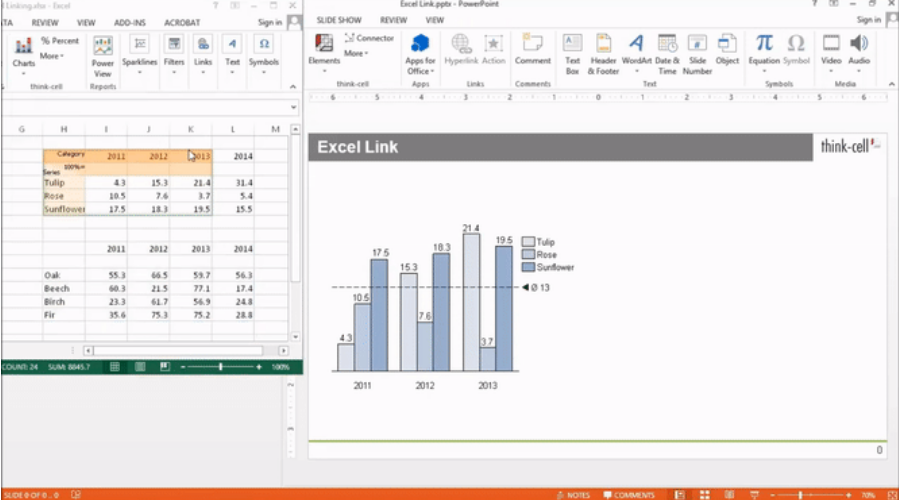
抓图表:点一下鼠标,框选你想转成图片的图表。
复制它:选中图表后右击,选“复制”。
变身图片:在PowerPoint里新建一个幻灯片或者在空白地方右击,“粘贴特殊”,然后选“图片”。这样图表就成了一张图片,贴到幻灯片上了。
收藏图片:要是需要的话,可以把含有图表图片的那张幻灯片存成JPEG或PNG这样的图片格式。
这样一来,你的think-cell图表就能变成图片,想用在哪儿都行!
二、think-cell图表坐标值怎么修改
在制作图表时,有时需要根据实际数据和展示需求调整图表的坐标值。以下是在think-cell中修改图表坐标值的步骤:
先把图表给选中:打开PowerPoint,点进那个有你想动的图表的幻灯片,把图表点一下,让它激活。
搞定数据系列:一般来说,你点了图表后,数据系列会冒出来在旁边或者下面。点它!
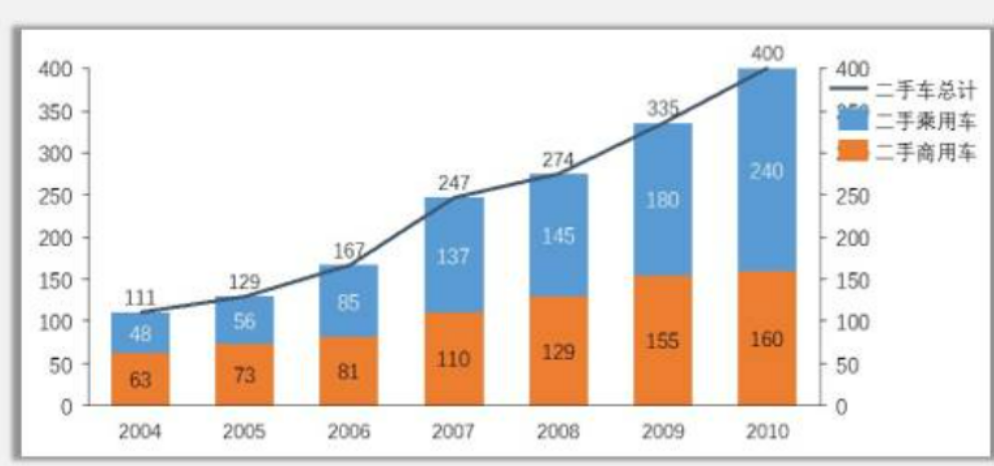
换坐标值:在数据系列里直接敲入新的数字,或者用滑动条调整数值。图表的坐标值会根据你的输入自动刷新。
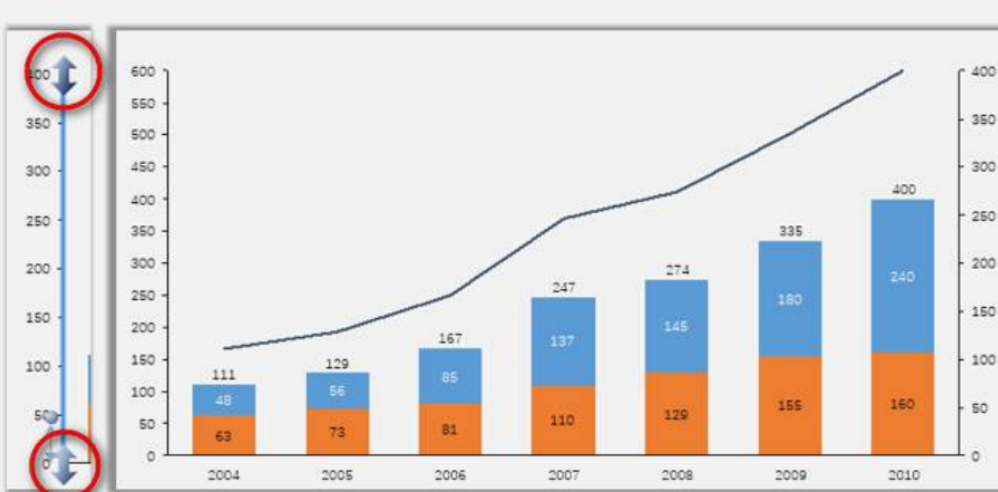
调整标签:要是需要的话,你还可以继续微调坐标轴上的标签,让它们更好地反映新的数据。
敲定修改:改完坐标值,关掉数据系列窗口,图表就会按照新数据更新啦。
三、think-cell如何编辑坐标轴
对于更精细的图表展示,有时需要编辑图表的坐标轴。以下是think-cell编辑坐标轴的方法:
先点中图表,搞活坐标轴:打开PowerPoint,选中图表,然后戳一下坐标轴。
拜访坐标轴设置:一点坐标轴后,设置选项就会冒出来在think-cell的工具栏里。
按需调校坐标轴参数:在工具栏里,可以调整坐标轴的一堆参数,比如极值、单位、标签样式之类的。
量身定制:你还能更细致地玩坐标轴,比如改颜色、线条样式,或者加点网格线什么的。
收工保存:弄完坐标轴的设置后,关掉那个设置窗口,图表会按照新的设置更新哦。
think-cell作为一款高效的图表制作工具,其在商业演示中的应用极为广泛。了解如何将think-cell图表转换为图片、修改图表坐标值和编辑坐标轴,能够帮助用户更好地掌握这款软件,制作出更符合需求的专业图表。这些技能对于商业分析师、咨询顾问或任何需要制作高质量演示文稿的专业人士都是非常宝贵的,可以大大提高工作效率和演示效果。
展开阅读全文
︾
读者也喜欢这些内容:

think-cell怎么设置瀑布图 think-cell如何生成甘特图
没使用think-cell之前,我绘制甘特图和瀑布图时用的都是Excel,但是比较费时而且效果不太理想,后来看到身边同事在使用这款工具,我亲测试用后发现确实便捷好用,值得推荐给大家。现在带大家了解一下think-cell怎么设置瀑布图,think-cell如何生成甘特图的操作方法。...
阅读全文 >
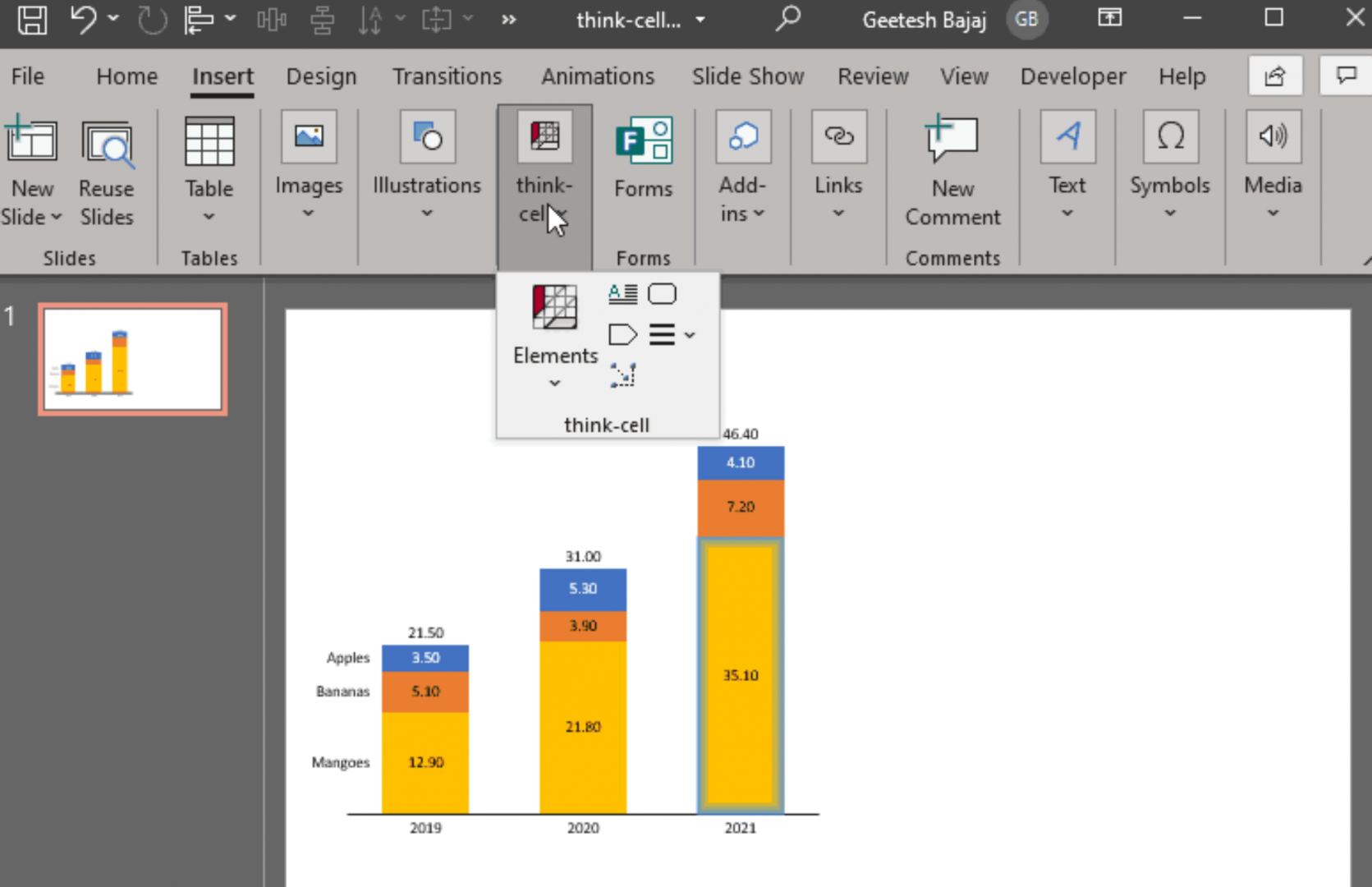
thinkcell表格如何设置边线?thinkcell图表怎么调整颜色
在日常工作中,很多人用Thinkcell来做图表和表格。比起传统的Excel和PPT,它操作起来更快,也更方便。不过,有时候用起来也会遇到一些小麻烦,比如“thinkcell表格如何设置边线?thinkcell图表怎么调整颜色”,这篇文章就来讲讲这个话题,希望能帮你轻松搞定这些问题。...
阅读全文 >
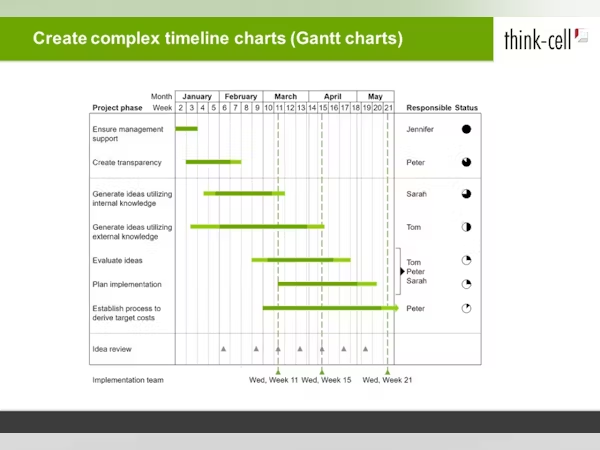
thinkcell怎么加图表名字?thinkcell如何复制整行
在商务演示和数据分析中,thinkcell是一款广受欢迎的PPT插件,因其强大的图表制作和数据管理功能而备受推崇。本文将详细探讨“thinkcell怎么加图表名字?thinkcell如何复制整行”,并介绍如何在thinkcell中改变图表类型。...
阅读全文 >

thinkcell坐标轴怎么设置?thinkcell怎么调整坐标轴刻度
在商业演示和数据可视化中,精确且美观的数据展示至关重要。ThinkCell作为一款功能强大的PPT插件,广受企业用户的青睐。它不仅提供了高级数据表和动态数据表的功能,还支持多种图表类型的创建和编辑。...
阅读全文 >